새 보강대 피처를 작성하거나 기존 보강대 피처를 편집할 때, 보강대 PropertyManager가 열립니다.
이 PropertyManager를 여는 방법
보강대 (피처 도구 모음) 또는 을(를) 클릭합니다.
(피처 도구 모음) 또는 을(를) 클릭합니다.
PropertyManager에서 설정할 수 있는 속성은 아래와 같습니다.
파라미터
| |
두께 |
스케치의 선택한 면에 두께를 더합니다. 다음 중 하나를 선택합니다.
|
 왼쪽 왼쪽
|
스케치의 왼쪽에만 재질을 더합니다.
|
|
 양면 양면
|
스케치의 양면에 재질을 동일하게 더합니다.
|
|
 면2 면2
|
스케치의 오른쪽에만 재질을 더합니다.
|
|
 |
보강대 두께 |
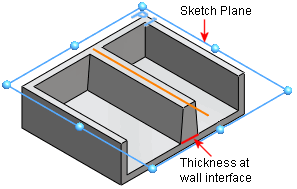
구배를 추가하면 스케치 평면에서나 벽 인터페이스에서의 두께를 지정할 수 있습니다. 다음 중 하나를 선택합니다.
|
| |
돌출 방향 |
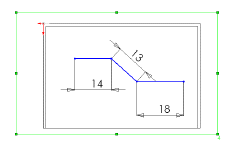
평행 평면에 그려진 열린 스케치를 사용하는 보강대 스케치
다음 중 하나를 선택합니다.
|
스케치에 평행 
|
스케치에 평행하게 보강대를 생성합니다.
|
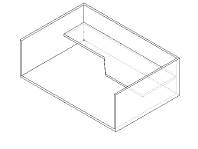
|
|
스케치에 수직 
|
스케치에 수직으로 보강대를 생성합니다.
|
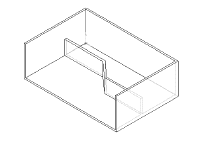
|
|
| |
재질면 뒤집기 |
돌출 방향을 변경합니다. |
| |
|
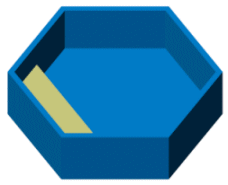 |
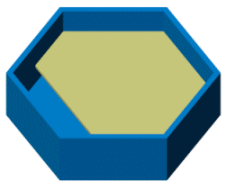 |
 |
구배 켜기/끄기 |
보강대에 구배를 삽입합니다. 구배 각도에서 구배 각도를 지정합니다.
|
바깥쪽으로 구배(구배 켜기/끄기 를 선택했을 때 사용할 수 있음). 를 선택했을 때 사용할 수 있음).
|
바깥쪽 구배 각도를 만듭니다. 이 옵션을 선택하지 않으면, 안쪽 구배 각도가 만들어집니다.
|
|
| |
유형 |
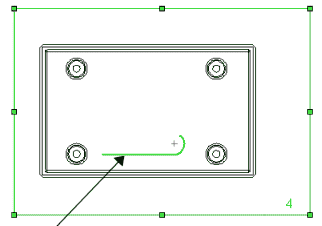
베이스 파트의 평면에서 오프셋된 평면에 스케치를 작성합니다.
다음 중 하나를 선택합니다.
|
선형 패턴
|
스케치 프로파일이 경계에 닿을 때까지 스케치에 수직인 방향으로 보강대를 만듭니다.
|
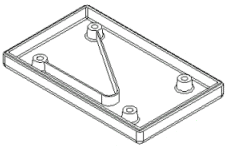
|
|
자연형
|
스케치 프로파일을 보강대가 경계에 닿을 때까지 연장하여 보강대를 작성합니다. 예를 들어, 스케치가 원호이면 자유형은(는) 원 방정식을 따라 그대로 연장됩니다.
이 예제에서는 보강대가 경계선까지 원을 그리며 연장됩니다. 스케치의 다른 한 쪽 끝은 경계선까지 직선으로 연장됩니다.
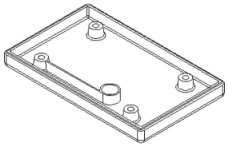
|
|
| |
선택한 바디(멀티바디 파트에서만 사용할 수 있음) |
보강대의 스케치를 작성한 다음 바디를 선택합니다. |
| |
다음 참조(스케치에 평행 및 구배 켜기/끄기에서 돌출 방향 및 구배 켜기/끄기에서 돌출 방향 을 선택한 경우 사용할 수 있음) 을 선택한 경우 사용할 수 있음) |
구배에 사용할 참조 프로파일로 사용할 프로파일을 선택할 수 있도록 스케치 윤곽선을 전환합니다. 예제: 참조 프로파일 구배를 사용한 보강대 피처
|
선택 프로파일
 |
선택 프로파일 |
보강대 작성에 사용할 스케치 목록을 표시합니다. |